ESET NOD32 Smart Security 11.1.54.0
ESET Smart Security – это антивирусная программа от разработчиков NOD32. В функционал программы входит защита от вирусов, спама, программ-шпионов, родительский и USB-контроль, специальный модуль, позволяющий отыскать пропавшее устройство.
Режимы сканирования
В разделе «Сканирование» данной программы пользователю доступно несколько режимов на выбор. В первую очередь, отличаются они «глубиной» проверки системы. Например, «Полное сканирование», более длительное по времени, зато позволяет найти вирусы, которые хорошо маскируются.
Также есть «Быстрое сканирование», «Выборочное сканирование» и «Сканирование съёмных носителей». Во время проверки обнаруженные вирусы удаляются или вносятся в «Карантин». Подозрительные файлы выводятся пользователю, который может их удалить, поместить в «Карантин» или отметить как безопасные.
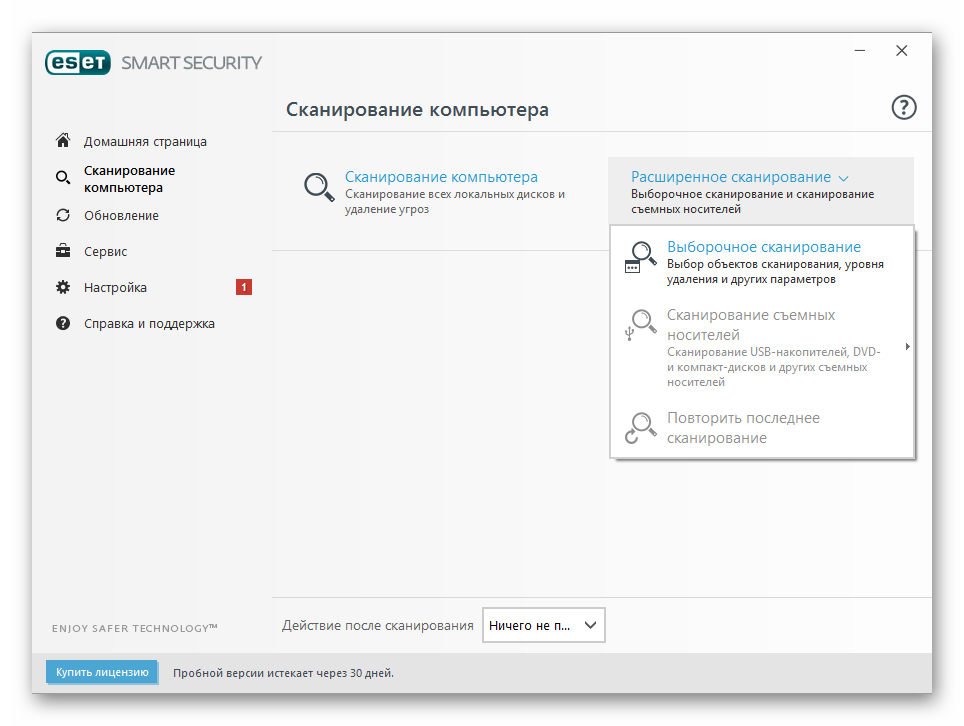
Антивирус NOD32 — ОПАСЕН!
Настройки и обновления
В пункте «Обновления» есть всего две кнопки. Первая отвечает за обновление антивирусных баз, а вторая — за глобальное обновление программы. Под пунктом касательно обновления баз данных написано текущее их состояние и дата последних апдейтов. По умолчанию базы обновляются автоматически. Если есть более новая версия программы, то вы получите оповещение, где будет предложено инсталлировать актуальную версию ПО.
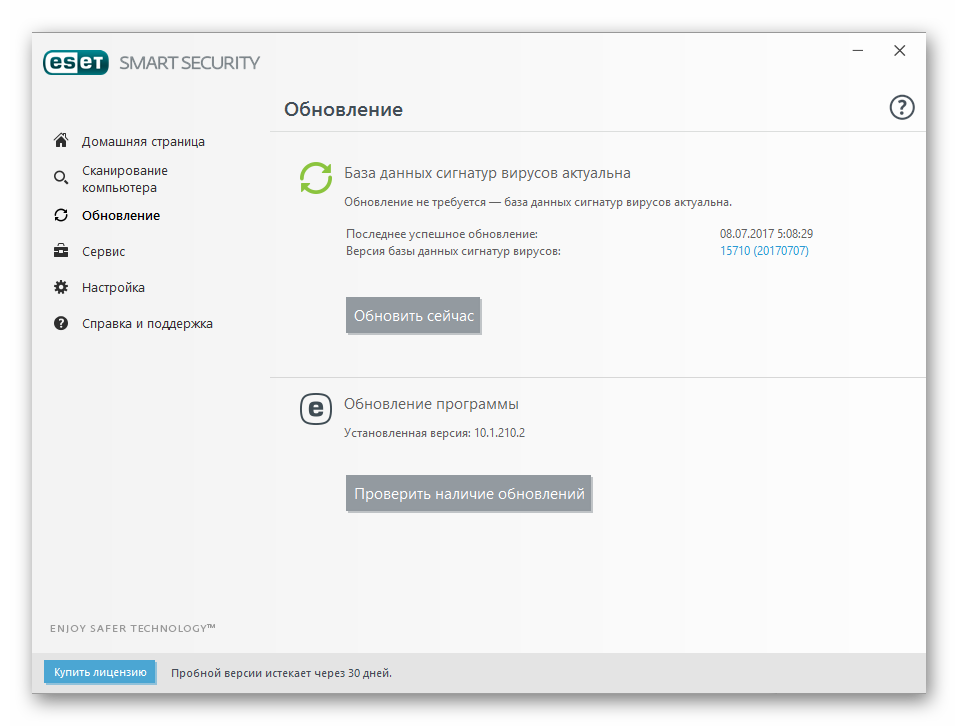
Что касается «Настроек», то там можно поставить или убрать защиту определённых компонентов, например, защиту от спама.
Родительский контроль
С помощью «Родительского контроля» вы можете ограничить доступ ребёнка к тем или иным сайтам. По умолчанию данная функция будет отключена, но вы можете включить её и задать соответствующие настройки. Например, можно определённую категорию сайтов пометить как запрещённую для ребёнка.
Всего в Антивирусную программу включено 40 категорий сайтов и ещё около 140 подкатегорий, которые могут быть заблокированы. Для упрощения работы данной функции вы можете создать отдельную локальную учётную запись в Windows для ребёнка. В самом антивируснике можно будет указать возраст ребёнка, заполнив соответствующую графу напротив учётной записи. Также можно заблокировать или разблокировать доступ к какому-то конкретному сайту.
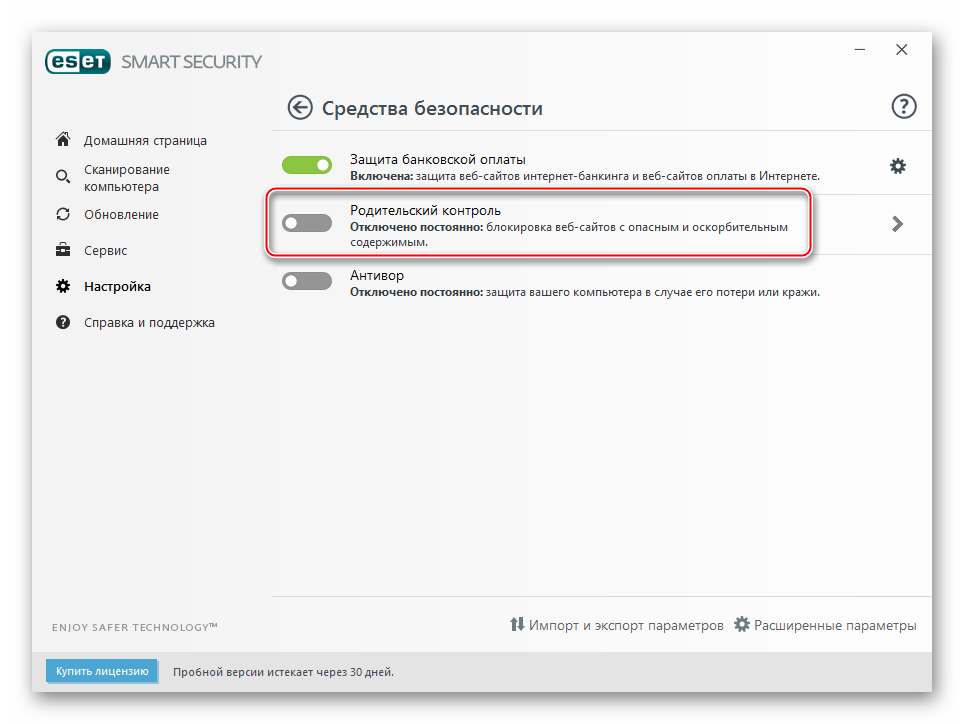
Карантин и Файловый журнал
Вы можете просмотреть все операции, которые производил антивирус, увидеть все файлы, которые были удалены, помещены в «Карантин» или помечены как подозрительные в «Файловом журнале». «Карантин». Там помещены подозрительные файлы, при необходимости эти файлы можно достать или удалить. Если вы ничего не сделаете с файлами, попавшими туда, то программа удалит их самостоятельно спустя некоторое время.
Чем отличаются ESET NOD32 Internet Security и ESET NOD32 Antivirus
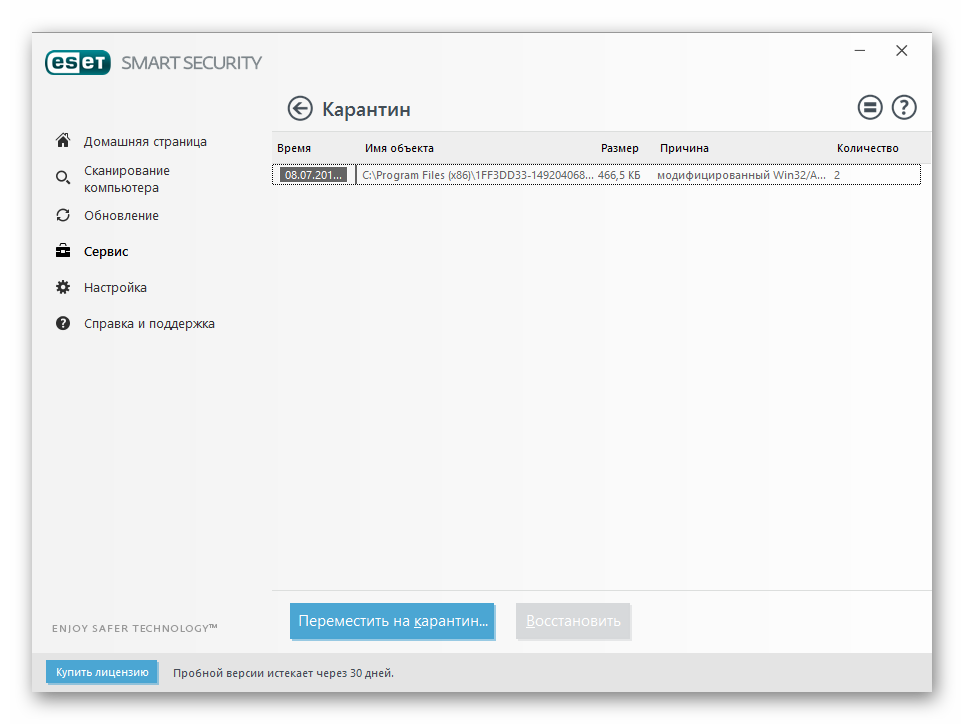
Мониторинг и статистика
«Статистика» позволяет проанализировать каким типам атак чаще подвергался ваш компьютер за последнее время. «Мониторинг» выполняет похожие функции со «Статистикой». Здесь можно посмотреть данные касательно состояния файловой системы, активности в сети.
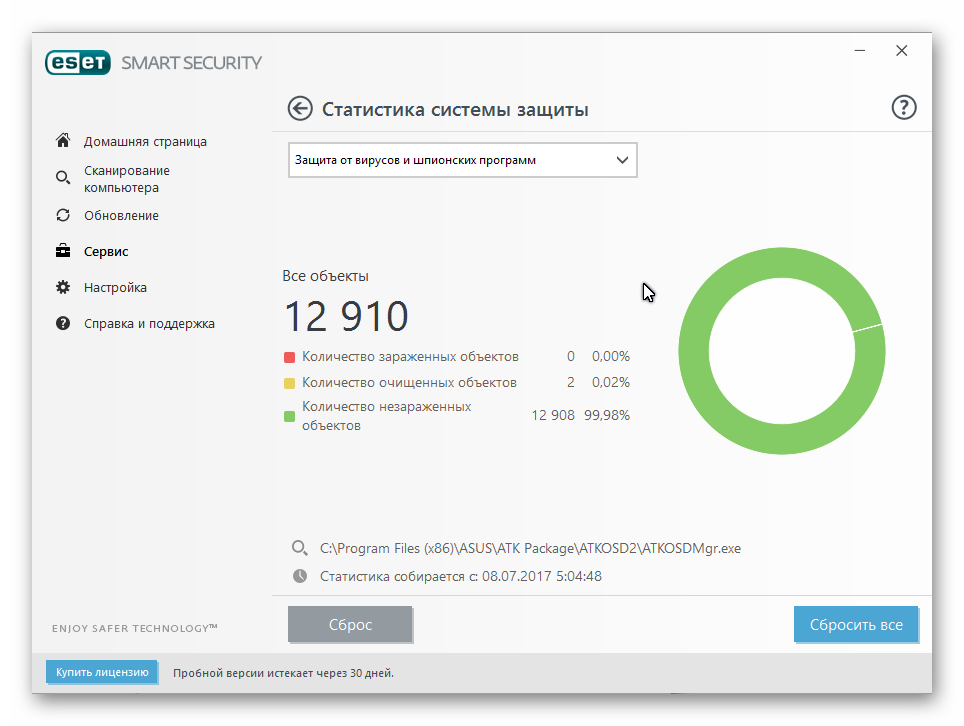
Планирование задач
«Планировщик» отвечает за планирование задач для антивирусника. Задачи может составлять как сам пользователь, так и программа. Также в Планировщике можно отменить задачи.
В разделе «Сервис» можно просматривать количество снимков о состоянии компьютера (пункт EAST SysInspector), посмотреть запущенные процессы, сетевые соединения, отправить какой-либо подозрительный файл разработчикам, создать точку восстановления на флешке или компакт-диске.
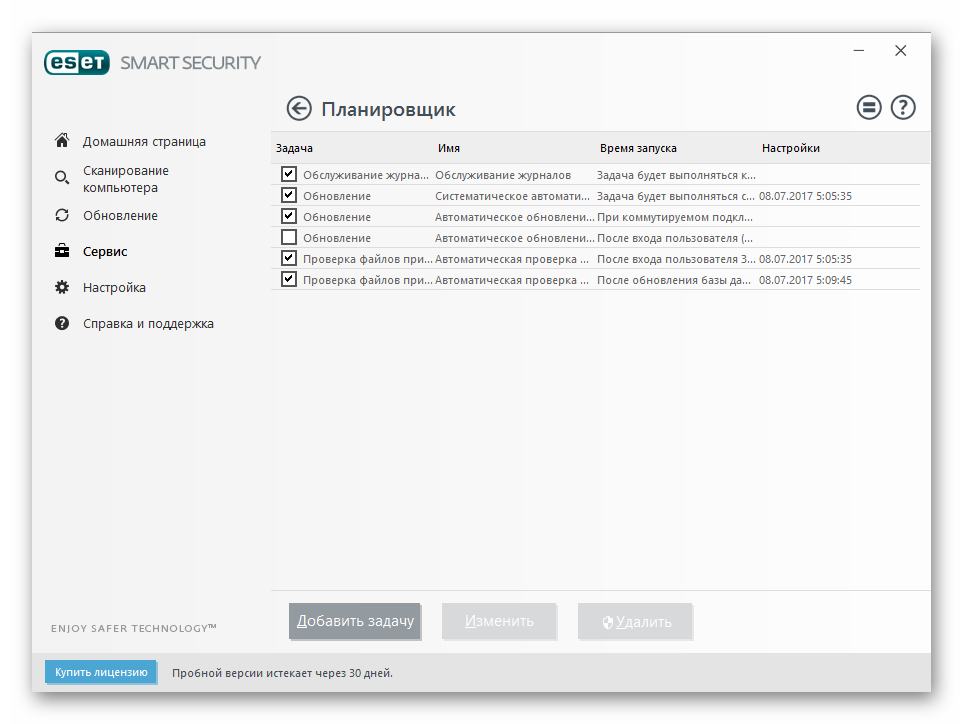
Функция Антивор
Отличительной фишкой программы является возможность использовать функцию Антивор. Она позволяет отследить местоположения вашего ноутбука, планшета или смартфона, на который установлен Eset Smart Security. Отслеживание производится при помощи личного аккаунта пользователя, который он должен зарегистрировать на сайте разработчиков ПО, если собирается пользоваться данной функцией.
Антивор позволяет не только отслеживать местоположения устройства, но и имеет ещё несколько полезных фишек:
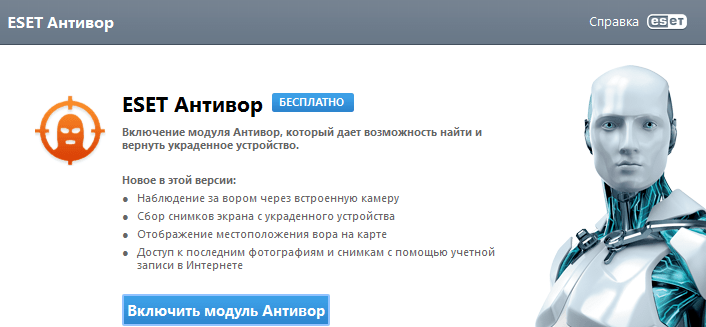
- Вы можете получить удалённый доступ к веб-камере. При этом злоумышленник не будет знать, что за ним кто-то наблюдает;
- Можно получить удалённый доступ к экрану. Правда, делать что-либо на компьютере удалённо вы не сможете, но зато сможете следить за действиями злоумышленника;
- Антивор предоставляет все IP-адреса, к которым подключался ваш девайс;
- Вы можете отправить сообщение на компьютер с просьбой вернуть его владельцу.
Всё это делается в личном кабинете на сайте разработчика. Отслеживание местонахождения происходит через IP-адреса, к которым подключается девайс. Если же устройство не подключено к сети и в нём нет встроенного GPS-модуля, то найти его при помощи данной функции будет проблематично.
Достоинства
- Интерфейс понятен даже тем, кто с компьютером «на Вы». На русский язык переведена большая его часть;
- Обеспечение качественной защиты от спама;
- Наличие функции Антивор;
- Не выдвигает серьёзных требований к системе;
- Удобный фаервол.
Недостатки
- Данное ПО платное;
- Функция родительского контроля уступает как в удобстве настройки, так и в качестве работы конкурентам ESET Smart Security;
- Имеющаяся антифишинговая защита не отличается высоким качеством.
ESET Smart Security – это удобный антивирус, который подойдёт пользователям со слабыми компьютерами или нетбуками. Однако для тех, кто часто производит операции с банковскими счетами через свой компьютер, обрабатывает большое количество почты и т.д., лучше обратить внимание на антивирусы с лучшей защитой от спама и фишинга.
Источник: lumpics.ru
Обзор ESET NOD32 Smart Security 6. Советы и рекомендации
Привет друзья! Вопросы по защите компьютеров и выборе антивирусных программ всегда были и будут актуальными. Я заметил, что в последнее время, все кто ко мне обращался за какой-то помощью, не обязательно связанной с вирусами, очень часто стараются задать мне вопрос, а какой антивирус лучше установить, платный или бесплатный, лицензионный, или можно обойтись антивирусом, который активированный ключом с интернета?
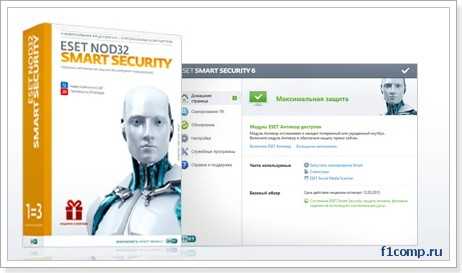
И как правило, все озадачены такими вопросами, после того, как поймают вирус-вымогатель, или наберут вирусов, когда Windows уже просто не загружается. Особенно в этом деле хорошо действуют вирусы-вымогатели, просто для любого пользователя сразу ясно, что это вирус, еще и такой эффектный :). Ответы на вопросы, которые я озвучил выше, всегда разные.
Просто нужно брать во внимание потребностей пользователя. Что он делает за своим компьютером, какая информация хранится на компьютере и т. д. Если вы часто читаете мой блог, то наверное замечали, что я уже писал, что очень давно пользуюсь антивирусом ESET NOD32. И как-то уже по привычке всем его советую. Если сейчас кто-то подумал о рекламе, то это не так, компания ESET не оплатила ни эту статью, ни мою нравственность к NOD32. К сожалению шутка.
На самом деле, NOD32 хороший, легкий антивирус. Особенно, если вы купите лицензионный антивирус ESET NOD32.
Я недавно купил ноутбук, установил на него систему и тут как раз вышла новая версия ESET NOD32 Smart Security, шестая версия. Установил новый антивирус на новую систему, работает отлично. Решил сегодня сделать небольшой обзор ESET NOD32 Smart Security 6.
Процесс установки описывать не буду. Он стандартный и ничего особенного там нет. Только перед установкой нового антивируса не забудьте удалить старый и перезагрузить компьютер. Я один раз удалил старую версию NOD32 и сразу запустил установку новой, получил сообщение, что для установки необходима перезагрузка компьютера.
Посл установки и активации ESET NOD32 Smart Security 6 сразу же готов к работе, никаких дополнительных настроек проводить не нужно. Для не очень опытных пользователей, это очень важный момент.
Обзор NOD32 Smart Security 6
Как и положено, после установки антивирус прячется на панель уведомлений и тихонько себе там работает.
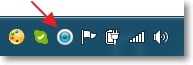
Если нажать на значок антивируса два раза левой кнопкой мыши, то откроется рабочее окно NOD32 Smart Security 6. Выглядит оно вот так:

Интерфейс простой и понятный. Слева есть шесть вкладок. Каждая отвечает за определенные функции антивируса.
Домашняя страница — отображается текущая информация о состоянии антивируса. Можно сразу с главной страницы запустить проверку компьютера. Так же отображается срок действия лицензии.
Сканирование ПК — вкладка, на которой можно запустить проверку компьютера на вирусы. Можно запустить как полную проверку, так и выборочную проверку компьютера.
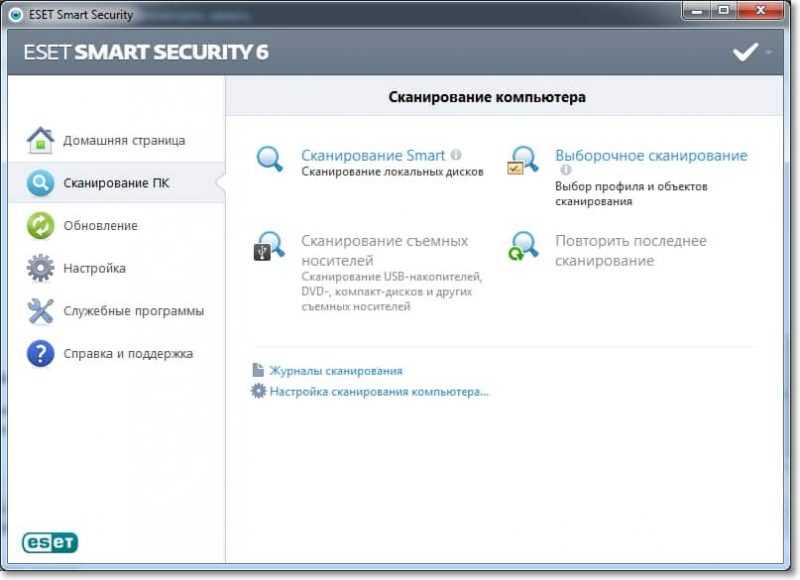
Обновление — вкладка которая отвечает за обновление антивирусных баз и за состояние актуальной версии самой антивирусной программы NOD32 Smart Security. Обновление антивирусных баз запускается автоматически, но вы можете запустить обновление вручную, просто нажав на кнопку «Обновить сейчас».
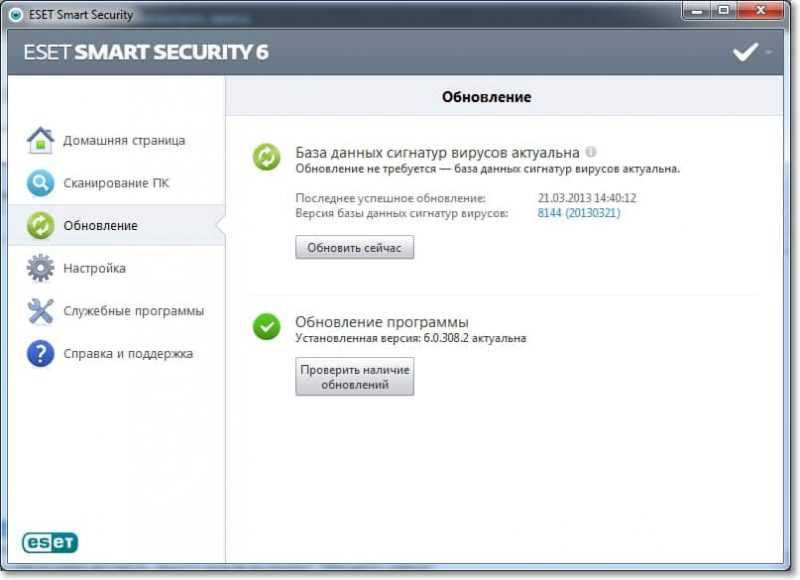
Настройка — вкладка, открыв которую, можно включить, или отключить определенные модули антивирусной программы. Например, можно отключит/включить игровой режим, файервол, защиту доступа в интернет и т. д. Так же можно отключить определенный модуль на некоторое время, до перезагрузки компьютера, или навсегда.
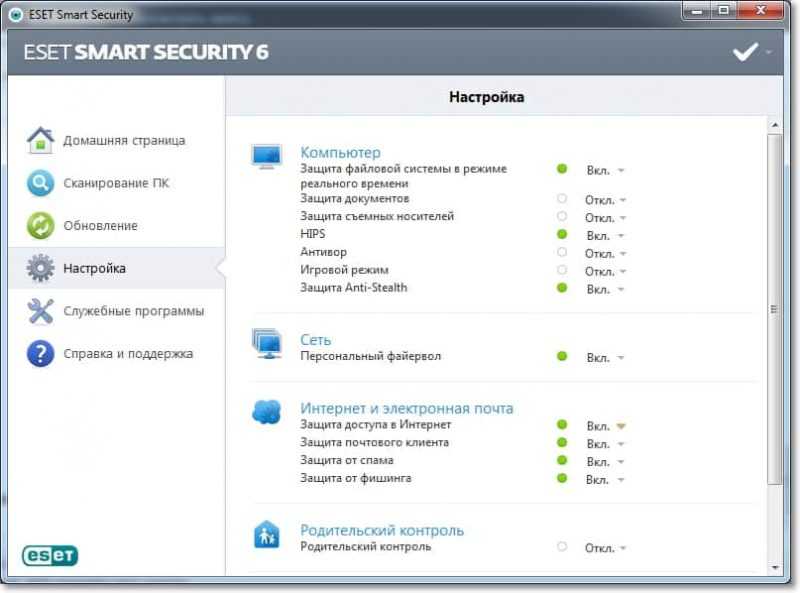
Служебные программы — еще одна очень важная вкладка. На ней можно запустить дополнительные программы, такие как Мониторинг, Карантин, Сетевые подключения. Кстати, «Сетевые подключения» могут очень часто пригодится. Запустив эту программу, можно просмотреть, какой процесс использует подключение к интернету, я об этом уже писал статью Как узнать, какая программа/процесс использует интернет трафик? С помощью ESET NOD32 Smart Security.
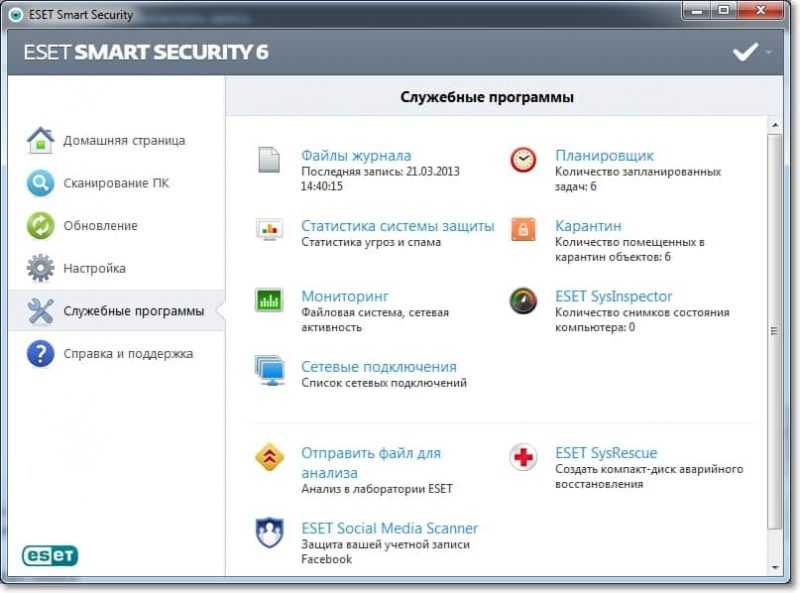
Справка и поддержка — это последний пункт, который отвечает за поддержку самой программы ESET NOD32 Smart Security 6. На вкладке «Справка и поддержка» вы можете обратится в компанию ESET за поддержкой, если у вас возникнут какие-то проблемы в работе программы. Конечно же нужно иметь лицензию на антивирус.
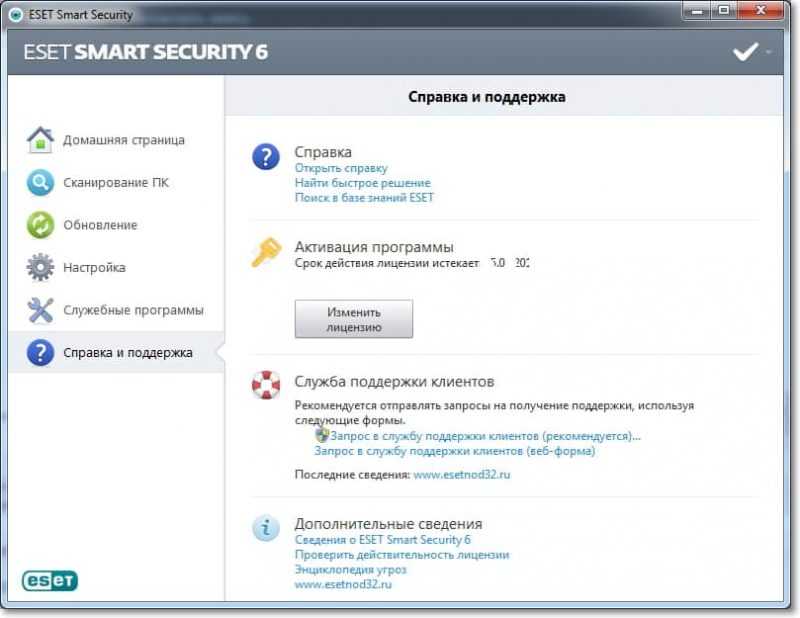
Вроде бы по всему пробежался. Еще, если вам понадобится зайти в дополнительные настройки, то справа вверху нажмите на кнопку с галочкой и выберите «Дополнительные настройки». Так же в этом окне вы сможете полностью отключить защиту ESET NOD32 Smart Security 6, иногда это необходимо.
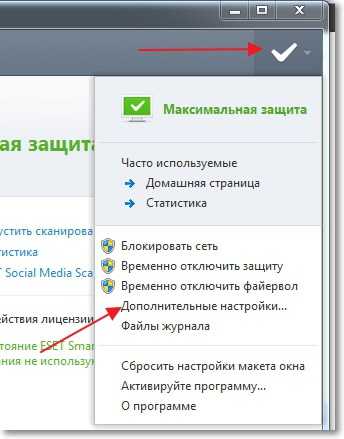
Думаю, что мой небольшой обзор NOD32 Smart Security 6 поможет вам сделать выбор антивирусной программы. Если у вас есть возможность, то я советую вам купить лицензию. Тем более, есть возможность приобрести антивирус по акции.
Эта статья на такую тему, что без споров здесь не обойтись. У каждого есть антивирусная программа, к которой уже привыкли и она кажется самой лучшей. Поэтому, я с удовольствием пообщаюсь с вами в комментариях к этой статье. Всего хорошего!
Понравилась статья? Оцените её:
Источник: f1comp.ru
Отзыв: Антивирус Eset NOD32 Smart Security 5 — Антивирусная программа нового поколения
Я уже писал отзыв об антивирусе ESET NOD32 Smart Security 4. Это действительно «умная защита», этот антивирус меня полностью устраивал, но вот вышла новая версия ESET NOD32 Smart Security 5 и я решил обновить антивирус.
Первое, что бросается в глаза – это обновленный графический интерфейс программы. Не скажу что интерфейс предыдущей версии был непонятным, нет, все было просто и интуитивно понятно. Се также просто и понятно в ESET NOD32 Smart Security 5. Графическая оболочка дает информацию о состоянии защиты, часто используемыех действиях, а также представляет возможность менять настройки из всех окон интерфейса.

Основное отличие Smart Security от просто антивируса это защита во время работы в интернете. ESET NOD32 Smart Security 5 обеспечиват комплекс защиты компьютера от различных угроз из сети, от атак хакеров, от вредоносных веб-сайтов, и спама, от краж Вашей конфиденциальной информации. И действительно – постоянно выскакивает окошко с информацией о блокировании атак из сети, чего в предыдущей версии я не наблюдал (или не атак из сети, или антивирус не обращал внимания на них, или не информировал об этом).
Новое в сравнении с предыдущей версией это родительский контроль, контроль сменных носителей и защита от несанкционированного воздействия. Родительский контроль позволяет блокировать доступ к нежелательным сайтам. Управление сменными носителями позволяет сканировать подключаемые USB-носители, карты памяти, CD/DVD-диски без установки дополнительных программ (например — USB Disk Security, о которой я писал тут — http://otzovik.com/review_51313.html ). Защита от несанкционированного воздействия позволяет настроить систему руководить процессами, приложенями и файлами.

Кроме того в комплекте устанавливаются: SysInspector ( быстро обнаруживает скрытые руткиты без запуска полного сканирования и дает информацию о процессах, которые происходят в операционной системе) и SysRescue (создает CD или USB для «аварийной» загрузки системы).

Разработчики ESET NOD32 Smart Security 5 утверждают, что антивирус минимально влияет на загрузку компьютера. По моему, субьективному, мнению, компьютер загружается быстрее, но в процессе работы, новая версия, кажется, немного притормаживает комп, по сравнению с предыдущей. Особенно заметно при открытии вэб-страниц. Повторю все это субьективно. После установки программа требует кое –какой настройки, ведь при каждом первом запуске приложения ESET NOD32 Smart Security 5 спрашивает разрешить ли его работу ( в дальнейшем запросы не повторяются).
В целом антивирусная программа ESET NOD32 Smart Security 5 мне нравится, по моему, она обеспечивает достаточный уровень защиты при работе в сети.
Источник: otzovik.com
Защита банковской оплаты в Eset Internet Security

В век высоких технологий среди населения стала популярна онлайн-оплата. За год насчитывается примерно 23 млн человек, которые воспользовались данной услугой. Сделанный компанией ESET опрос демонстрирует, что уже почти 50% опрошенных пользователей используют интернет для применения своих банковских задач. В этой статье мы разберем подробно, что такое «Eset защита банковской оплаты» в Eset Internet Security.
Что такое «Защита банковской карты»
Защита банковской карты — это некий модуль, который обеспечивает дополнительный уровень безопасности. Он служит для защиты от утечки денежных данных при использовании финансовых операций в Интернете. Зачастую защита оплаты включается в используемом браузере автоматически. Открывая защищенный интернет-сайт происходит шифрование между клавиатурой и браузером. Эта шифрованная связь и обеспечивает дополнительную защиту от хакеров, которые пытаются перехватить банковские транзакции, номера карт и другие конфиденциальные данные.
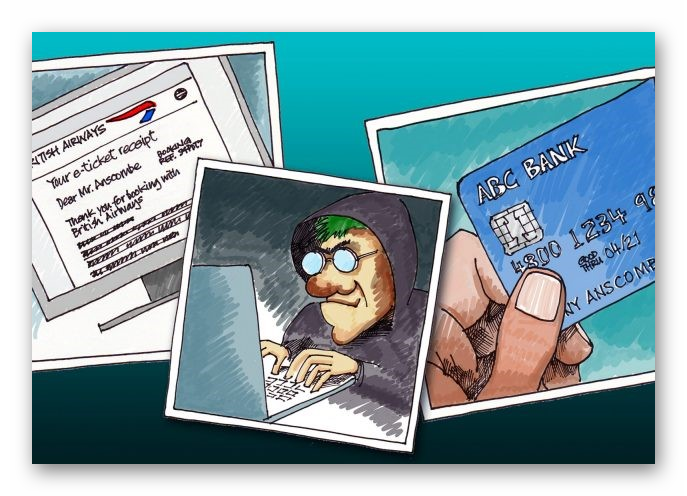
Как использовать функцию «Защита банковской карты» в Eset
Главная функция защиты – обеспечение дополнительного уровня безопасности денежных средств в сети интернет. Иногда возникают ситуации, что незащищенный браузер попросту может оказаться взломанным. ESET Internet Security уже содержит в себе встроенный список определенных веб-сайтов, которые запускают защищенный браузер. При желании каждый пользователь вправе внести или изменить действующий список интернет-ресурсов с помощью настроек. Чтобы обезопасить себя в полной мере при совершении онлайн-транзакции, необходимо пользоваться шифрованным обменом данных через протокол HTTPS.
Для того чтобы воспользоваться защитой, ваш браузер должен быть не старше нижеуказанных версий:
- Mozilla Firefox 24
- Internet Explorer 8
- Google Chrome 30
Используя любые другие, более старые версии браузеров, служба защиты не будет работать.
Важно! После совершения операции рекомендуется закрывать защищенный браузер.
Чтобы открыть защищенный интернет-ресурс вам потребуется выполнить следующие действия:
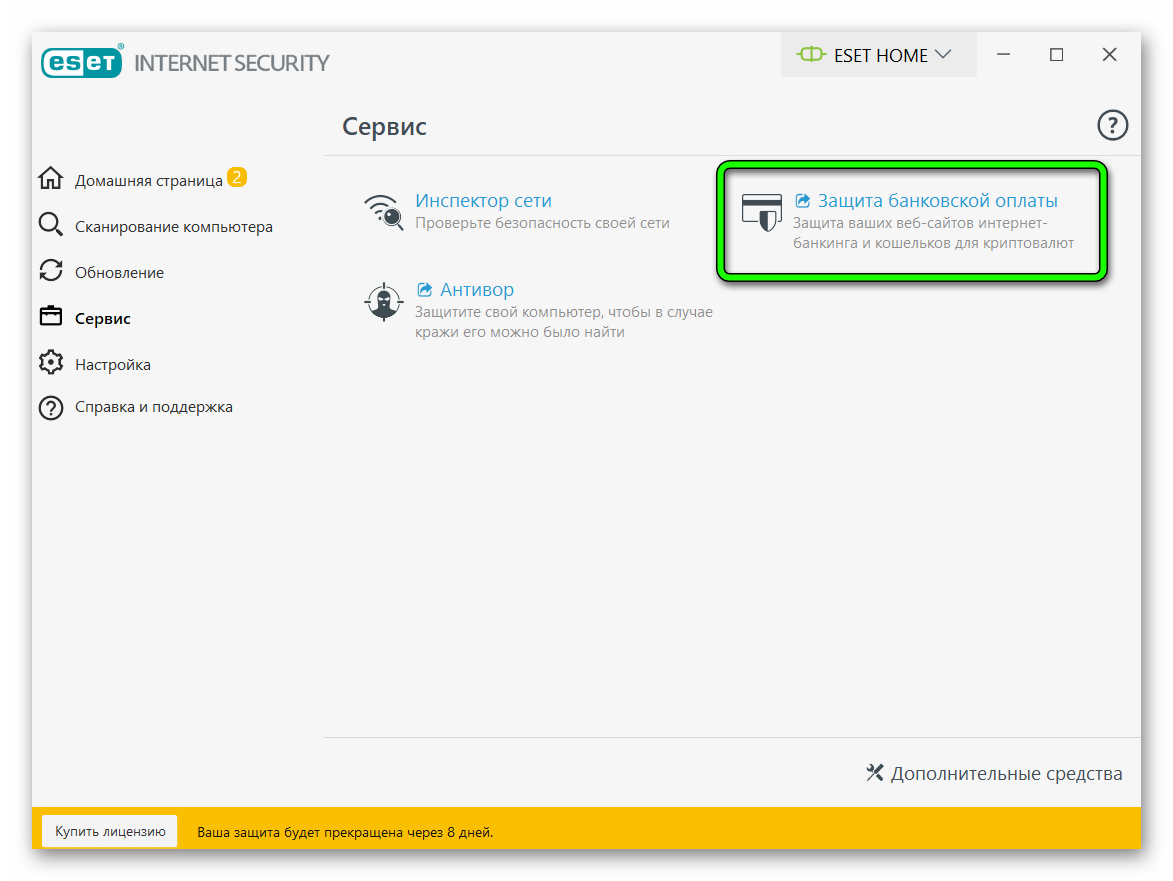
- Открыть меню Eset Internet Security.
- Затем перейти в раздел «Сервис». Далее отыскать пункт «Защита банковской оплаты».
Также любой пользователь имеет возможность изменить список защищенных сайтов, которые в автоматическом режиме запускаются с дополнительной защитой. Их можно добавлять или удалять.
Для этого понадобится сделать несколько шагов.
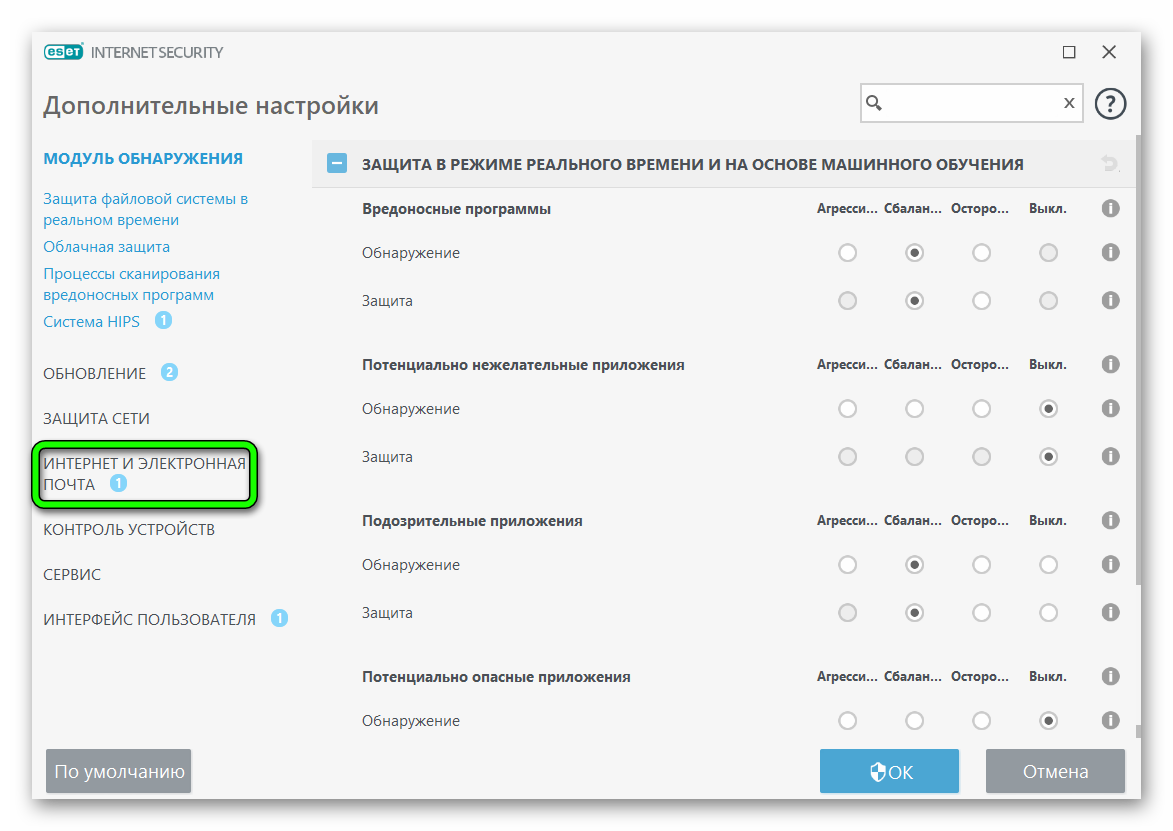
- Открыть главное меню антивирусной программы.
- На клавиатуре нажать кнопку F5 , откроется окно с дополнительными настройками.
- Далее жмём «Веб и электронная почта». Переходим в раздел «Защита банковских услуг и платежей». Кликаем рядом на ползунок, чтобы включить перенаправление защищенных веб-сайтов. Для того чтобы это изменение сохранились, потребуется перезапуск браузера.
Важно! Если включена безопасность всех браузеров, они загружаются в безопасном режиме. Это позволяет пользователю просматривать сайты, получать доступ и совершать онлайн-покупки в одном защищенном окне браузера без перенаправления.
Включение и отключение банковской оплаты для конкретного веб-сайта
В большинстве случаев банковские сайты автоматически предлагают продолжить работу в безопасном интернет ресурсе. В разделе «Защита банковской оплаты» в Eset, можно как отключить, так и включить списки защищенных интернет-ресурсов. Провести данную процедуру возможно вручную или сделать запрос на открытие в обычном браузере.
Для этого потребуется выполнить определенный алгоритм.
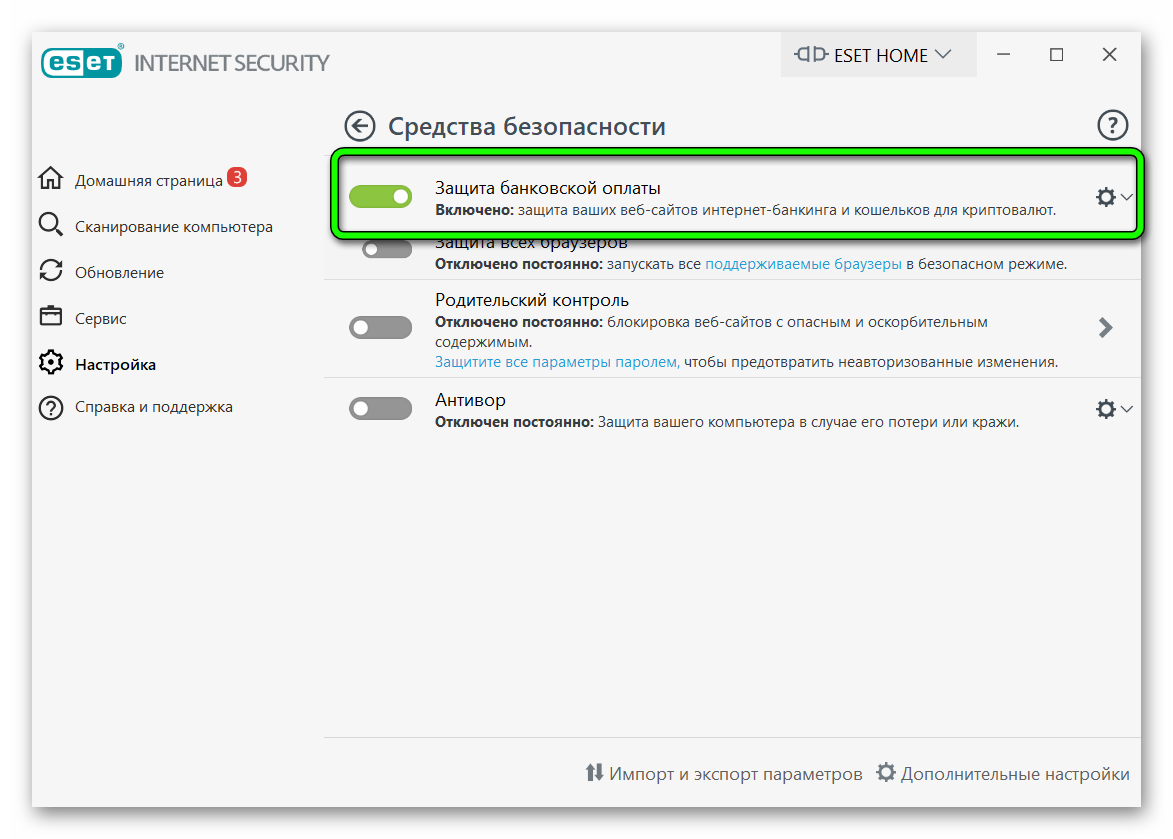
- Открыть окно антивируса.
- Выбрать раздел «Настройки». Затем щелкнуть на пункт «Средства безопасности».
- Напротив пункта «Защита банковских и платежных услуг» найти значок в виде шестеренки. Затем выбрать «Защищенные веб-сайты».
Выбирая вариант «Защищенный браузер» ваши финансовые данные будут находится под защитой Eset. Если вы предпочли выбрать пункт «Обычный браузер», то ваши данные будут находиться без защиты от хакерских атак.
Отключение услуги для домашнего пользования
Защиту банковских услуг в Eset Internet Security можно отключить. Это может потребоваться для конкретного выполнения задач на финансовых сайтах, которые не могут быть выполнены в защищенном режиме.
Для этого потребуется использовать следующие действия.
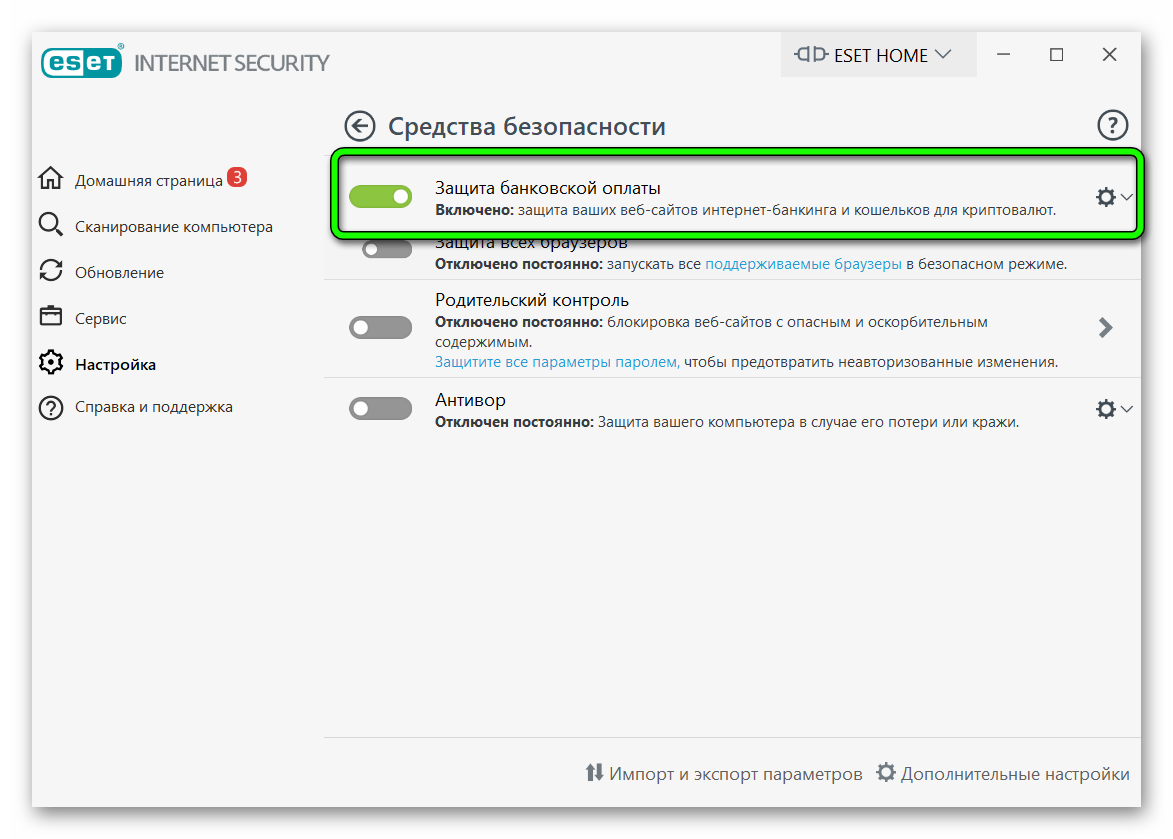
- Открыть окно программы Есет.
- Выбрать раздел «Настройки». Затем перейти в пункт «Инструменты безопасности».
- Отыскать пункт «Защита банковских операций и платежей». Напротив него нажать на ползунок зеленого цвета. При выборе отключения, ползунок станет красным.
Пока защита Eset находится в включенном состоянии, защищенный браузер не запустится.
Важно! Во включенном режиме данные не зашифрованы. Вероятна возможность нарваться на мошенников.
Распространенные ошибки
Большинство пользователей также могут столкнуться с очень частыми и распространенными ошибками, которые самостоятельно не способны решить. Первая ошибка. Если вы получили уведомление «Не удалось запустить защищенный браузер» или не получается ввести данные, имя и пароль на банковском сайте.
Вторая ошибка. После обновления браузера Firefox 47 система защиты банковских данных не запускается.
Чтобы решить данную проблему потребуется проделать определенные этапы.
- Для начала открыть главное окно антивирусной программы.
- Перейти в раздел «Инструменты». Затем пункт «Защита банковских операций и платежей».
- Не закрывая окошко Eset очистите кэш браузера.
- Далее потребуется убедиться в том, что на компьютере установлена последняя версия Windows и программа Eset. Если продукты требуют обновления, их необходимо обновить.
- Выключить банковскую защиту, произвести перезагрузку устройства.
- Теперь вновь запустить защищенный процесс работы и попытаться открыть окно интернет-ресурса.
- Последний шаг, который необходимо предпринять – убедиться в том, что этот веб-сайт не удален из списка расширенных настроек.
- Также возможно, что между программой защиты и браузером возник конфликт. При конфликте программного обеспечения с программой Eset «Защита банковской оплаты» возможно как поменять браузер, так и удалить его.
- Если вы не установили обновленную версию антивирусного приложения. Тогда удаляем и скачиваем снова.
Важно! После каждого проделанного этапа проверяйте свой браузер. Работает ли защита. Если сайт до сих пор не открылся, продолжайте следовать алгоритму.
Третья ошибка. Сервер банковских и платежных услуг показывает соединение как небезопасное. Если вы столкнулись с этим, сначала перезагрузите ваше устройство.
Если после загрузки не удается открыть безопасность банковских данных, для решения данного случая необходимо применить следующий метод.
- Перейти в окно «Настройки» вашего устройства, выбрать пункт «Другой веб-браузер». Сохранить данные изменения путем нажатия на кнопку «Ок».
- Затем создать резервную копию настроек антивируса и переустановить его. Обновить ESET Windows home и операционную систему до самой последней версии.
- Установить всевозможные обновления Виндовс и включить автоматический режим обновлений.
Важно! Для корректной работы защиты банковских данных очень важно регулярно обновлять браузер и программы Есет.
Заключение
Eset Internet Security – это программа, которую считают мощным инструментом. Она защищает от хакерских атак не только личные данные, но и безопасно проводит финансовые операции. Главное – правильно настроить утилиту и пользоваться только проверенными сайтами.
Источник: sergoot.ru